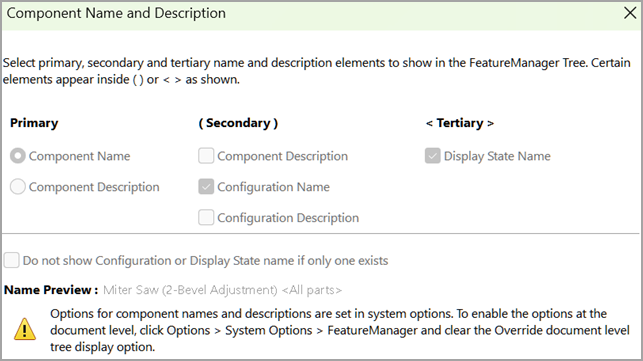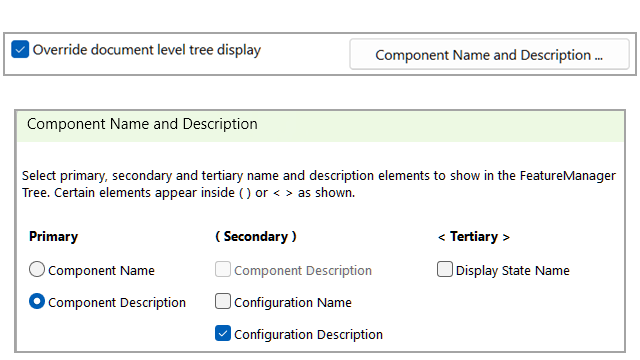
ドキュメント レベルのツリー表示を上書き(Override document level tree display) することで、構成部品名と説明(Component Name and Description) ダイアログボックスでオプションをシステム レベルで指定できます。
有効にすると、システム レベルのオプションは FeatureManager デザイン ツリーの構成部品名のドキュメント レベルのオプションを上書きします。ドキュメントでは、ドキュメント レベルのオプションは、システム レベルのオプションに上書きされません。
システム レベルで構成部品名と説明オプションを指定するには、次の手順を実行します。
- モデルを開きます。
例えば、FeatureManager のデザイン ツリーには、構成部品名に、構成部品名、構成の名前、表示状態名が表示されます。

- をクリックします。
-
ドキュメント レベル ツリー表示を上書き(Override document level tree display)を選択します。
ドキュメント レベルのツリー表示を上書き(Override document level tree display)を選択すると、
構成部品名と説明(Component Name and Description) ダイアログボックスのオプションが、ドキュメント レベルで無効化されます。
- 構成部品名および説明(Component Name and Description)をクリックします。
-
構成部品名と説明(Component Name and Description)ダイアログ ボックスで、別のオプションを選択します。
例えば、 基本(Primary)で、構成部品の説明(Component Description)を選択します。2 次(Secondary)で、構成名(Configuration name)の選択を解除し、構成の説明(Configuration Description)を選択します。3 次(Tertiary)で、表示状態名(Display State Name)の選択を解除します。
- 適用(Apply)をクリックし、 OK をクリックしてダイアログボックスを閉じます。
- システム オプション(System Options)ダイアログ ボックスを閉じます。
FeatureManager デザイン ツリーで、構成部品名にその部品の説明と構成の説明が表示されます。
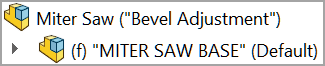
-
FeatureManager デザイン ツリーで、アセンブリを右クリックし、をクリックします。
ドキュメント レベルのツリー表示を上書き(Override document level tree display) が選択されている場合、ドキュメント レベルでのオプションは無効化されます。